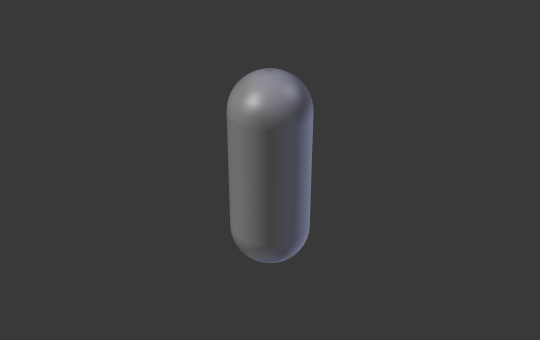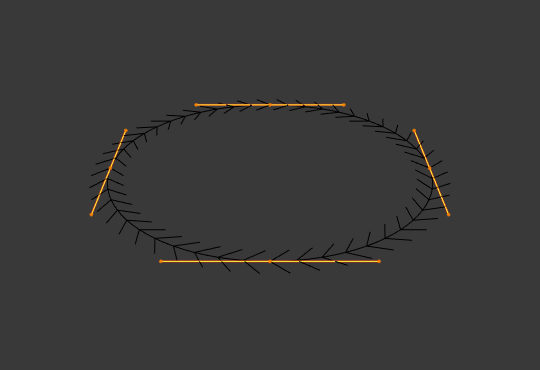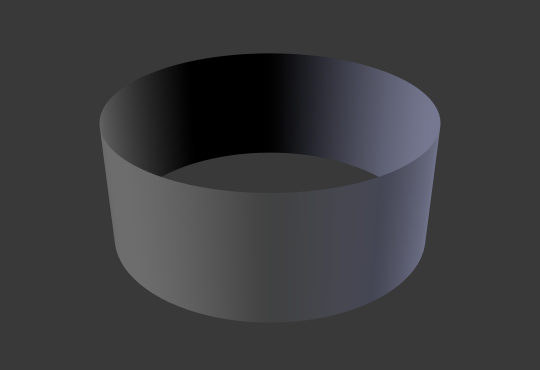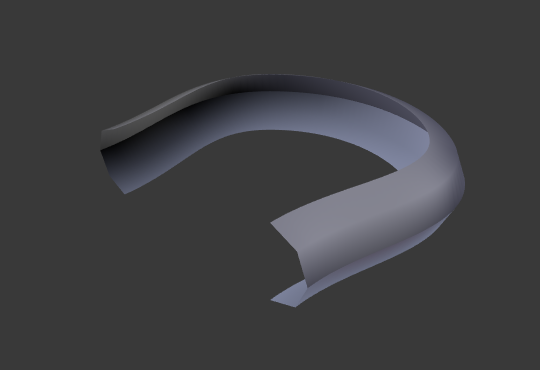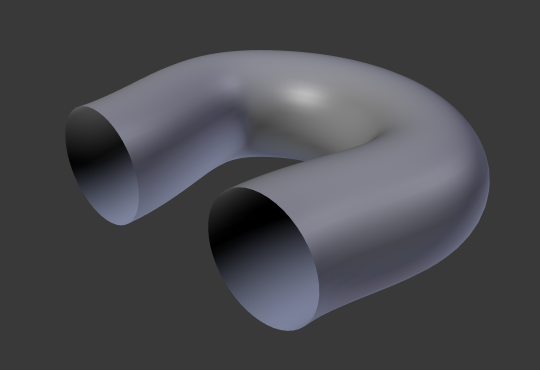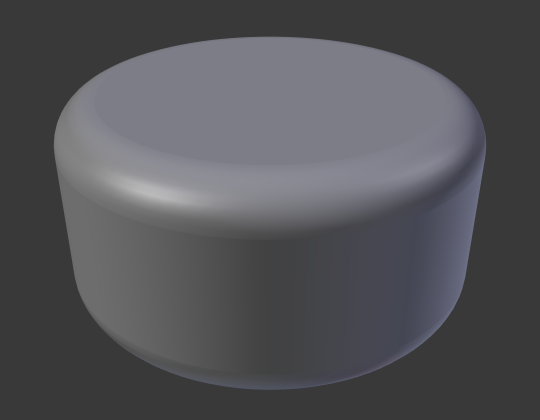几何¶
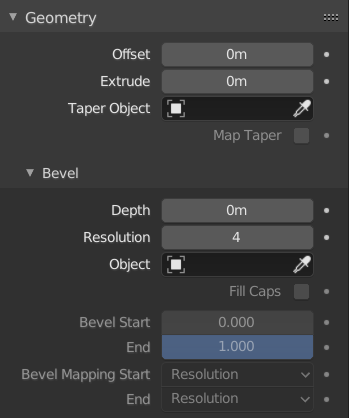
Geometry panel.
- 偏移量
将挤出结果沿平行于法向方向移动。
- 挤出
将沿自身正负 Z 轴挤出曲线。通过赋予其高度, 将一维曲线变成二维曲线。挤出方向垂直于曲线法向,双向同时挤出。
- 锥化物体
锥化曲线沿自身X 轴进行估算, 使用自身Y 轴进行宽度控制。还要注意的是: 锥化曲线会使其朝向一端逐渐变细。也可以通过移动/缩放/旋转锥化物体的控制点来改变被锥化物体的锥化比例。锥度对象只能是另一条曲线。编辑锥化物体的的控制柄和控制点将导致原始物体形状发生变化。
In order for this to work:
- 它必须是一条 开放曲线。
- 锥化独立应用于被锥化物体的所有曲线。
- 只计算 锥化物体 中的第一条曲线, 即使锥化物体包含多条断开的线段。
- 缩放从左侧的第一个控制点开始, 并沿曲线向右侧的最后一个控制点移动。
- Negative scaling, (e.g. negative local Y on the taper curve) is possible as well. However, rendering artifacts may appear.
- 可能需要提高曲线分辨率来查看锥化的更多细节。
- 对于闭合曲线, 锥化物体 中的锥化曲线会沿整个曲线 (绕物体一周)作用,而不仅仅是物体的长度范围,并改变挤出深度。在这些情况下, 需要 锥化物体 的锥化曲线两端的相对高度相同, 以便在闭合点 (曲线两端连接的位置) 实现平滑过渡。
- 映射锥化
- 对于使用锥化物体并修改了 倒角起点/终点系数 的曲线, 映射锥化 用于使锥化仅作用于曲线的被倒角范围 (而非整条曲线) 。
倒角¶
- 深度
改变倒角的大小。
- 分辨率
调整倒角的平滑度。
- Object
Controls the cross section of the extruded curve. The Bevel Object can only be another curve both 2D or 3D, and opened or closed. Editing the handles and control points of the Bevel Object will cause the original Object to change shape.
- 填充封盖
- 封住倒角曲线两端。
- Bevel Start/End
这些选项决定了在曲线上开始/结束倒角操作的位置,用于创建曲线部分长度范围倒角的效果。
将 倒角起点系数 改为0.5 ,将从距离曲线起点50% 的距离开始倒角 (实际上缩短曲线)。将 倒角终点系数 改为降低0.25,将从距离曲线终点25% 的距离开始倒角(再次缩短曲线)。
- Bevel Mapping Start/End
用于控制倒角系数(介于0和1之间) 与倒角样条线的渲染首末端点之间的关系。将倒角系数映射至:
- 分辨率
- 样条线的细分数量 (U分辨率).
- 段数
- 线段的长度。映射到段数将在曲线的每段中的细分段长度当作是长度一样的。
- 样条线
- 样条的长度。
例子¶
闭合的2D曲线¶
这可能是最有用的情形了, 因为这可以迅速创建一个体, (默认情况下) 两个平坦且平行的曲面填充在挤出的 "墙" 两侧。可以通过选择填充模式为两者、前、后或无,来删除其中的一个或两个都删除 。
这时如果使用倒角深度选项,将总是创建90度倒角.
3D 曲线¶
这时的事实是, 曲线是否闭合并不重要 - 永远无法得到一个带体积的挤出的3D 曲线, 只有墙或带子, 就像开放的2D 曲线。
However, there is one more feature with 3D curves: the Tilt of the control points (see above). It will make the ribbon twist around the curve to create a Möbius strip, for example.
锥化¶
下面我们用锥化曲线来锥化一个简单的曲线圆挤出物体。添加曲线,然后退出 编辑模式。添加另一个 (闭合的,比如圆);将其命名为 "BevelCurve", 并在第一条曲线 ( 曲线 选项卡) 的 倒角物体 输入框中输入该名称。这样得到了一根管子。在 物体模式 中添加第三条曲线并称之为 "TaperCurve"。调整左侧控制点, 将其提高约5个单位。
现在返回到物体选项卡, 并在几何面板中编辑第一条曲线的 锥化物体 输入框,引用前面命名为 "TaperCurve" 的新锥化曲线。按下回车后,将立即应用锥化,结果如图 设置倒角物体为闭合曲线。 所示。
可以看到 锥化曲线 被应用到 挤出物体。注意观察管道的粗细是如何随着锥化曲线从左至右逐渐缩小到0的。如果锥化曲线位于其自身Y轴下方, 则管道的内侧将变为外侧,这将导致渲染瑕疵。当然,作为一个艺术家,这可能是你所寻求的效果!
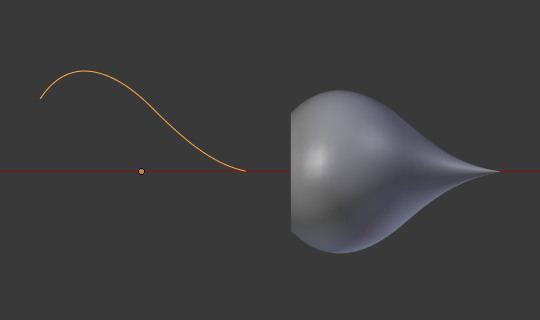
锥化例子1.
在图 锥化例子1. 中,可以清楚地看到左侧的锥化曲线如何影响右侧曲线物体象的。在这里, 锥度曲线右侧更靠近物体的水平轴,反映在右侧的物体是就是管道变细。
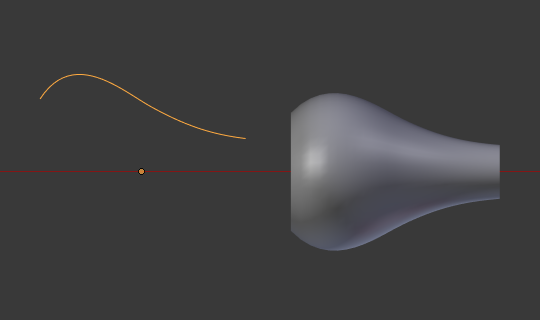
锥化例子2.
在图 锥化例子2. 中,左侧的锥化曲线上的控制点从原点移开,从而得到右侧的曲线物体加宽的结果。
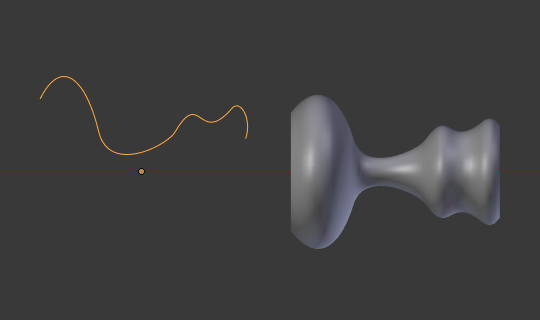
锥化例子3.
在图 锥化例子3. 中对曲线圆应用了一条更不规则的锥化曲线。

带有 倾斜 的倒角挤出范例。